Viele Benutzer bewundern und loben das Apple -Ökosystem für seine nahtlose Integration zwischen Geräten und Diensten. Sie werden nicht überrascht sein, ein Zuhause mit mehreren Apple -Geräten zu finden, vom Telefon bis zum Fernsehen. Apple TV erlangt mehr Aufmerksamkeit von Apple -Benutzern, die erkennen, wie einfach es ist, den Fernseher in das Apple -Ökosystem zu integrieren. Es kommt normalerweise mit einer Fernbedienung und es ist gemeinsam, die Fernbedienung zu verlegen oder zu verlieren.
Wenn Sie Ihre Apple TV -Fernbedienung verlieren, müssen Sie sich befürchten, dass Sie eine neue Fernbedienung kaufen müssen, um den Fernseher zu sehen. Es gibt jedoch viele Möglichkeiten, Apple TV ohne Fernbedienung mit Wi-Fi zu verbinden.
Wir haben viel gegraben, um mehrere Methoden zu entwickeln, um Apple TV mit Wi-Fi zu verbinden , wenn Sie die Fernbedienung nicht haben . Lass uns anfangen.
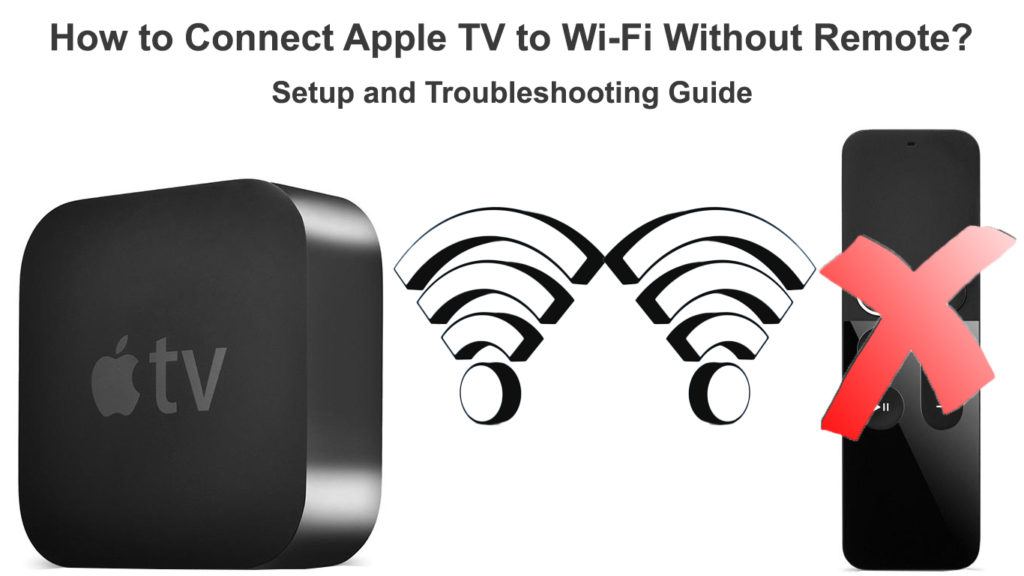
Verwenden Sie ein anderes iOS -Gerät, indem Sie Apple TV über ein Ethernet -Kabel vorübergehend anschließen
Sie müssen vorübergehend eine Ethernet -Verbindung auf Ihrem Apple TV verwenden , um Zugriff auf das Internet zu erhalten. Verwenden Sie dann das iOS-Gerät, um in Ihrem Apple TV zu navigieren und es an Wi-Fi zu verbinden. Danach können Sie das Ethernet -Kabel trennen. Sie können diese Schritte befolgen, um dies zu tun:
- Sie müssen Ihr Apple TV an das gleiche Netzwerk wie Ihr iOS -Gerät anschließen. Wir werden mit einem Ethernet-Kabel und einem iOS-Gerät mit Wi-Fi einen Apple-TV mit einem Ethernet-Kabel und einem iOS-Gerät an den Router anschließen .
- Stecken Sie ein Ende des Ethernet -Kabels an das Apple TV und das andere am Router.
- Öffnen Sie Ihr iOS -Kontrollzentrum.
- Für aktuelle iOS -Geräte aktiviert die Apple TV -Fernbedienung automatisch. Für ältere iOS -Geräte müssen Sie die Apple TV -Steuerung hinzufügen. Gehen Sie zu Einstellungen> Kontrollzentrum. Drücken Sie dann die Taste, um Apple TV -Steuerung in die Steuermitte Ihres iOS -Geräts hinzuzufügen.
- Schauen Sie sich das Remote -Symbol an und klicken Sie, um die Apple TV -Fernbedienung zu öffnen.
- Sehen Sie Apple TV nach und klicken Sie darauf.
- Geben Sie den Passcode auf dem Fernsehbildschirm auf Ihrem iOS -Gerät ein.
- Navigieren Sie durch Apple TV -Einstellungen und suchen Sie nach Netzwerkeinstellungen. Schließen Sie Ihr Apple TV an Wi-Fi an.
- Trennen Sie das Ethernet -Kabel, da Sie es nicht mehr brauchen.
- Jetzt haben Sie Apple TV erfolgreich mit Wi-Fi verbunden, ohne seine Fernbedienung zu verwenden.
Verwenden Sie eine reguläre TV -Fernbedienung, indem Sie Apple TV über ein Ethernet -Kabel vorübergehend anschließen
Sie können auch eine reguläre TV-Fernbedienung verwenden, um Ihr Apple TV an Wi-Fi zu verbinden, indem Sie folgende Schritte befolgen:
- Wenn Sie eine reguläre Fernsehfernbedienung mit Richtungsschaltflächen finden, ist es gut genug.
- Schließen Sie ein Ende des Ethernet -Kabels an Apple TV und das andere Ende an einen Router an.
- Verwenden Sie auf einem iOS -Gerät die Remote -Funktion im Steuerzentrum, um auf Apple TV zu navigieren.
- Gehen Sie zu Einstellungen im Apple TV. Unter allgemein, drücken Sie Fernbedienung.
- Wählen Sie Remote lernen, um Apple TV Ihre reguläre Fernsehdemote beizubringen, und befolgen Sie die Anweisungen auf dem Bildschirm.
- Wenn Sie Ihre reguläre Fernbedienung fertigstellen, können Sie das Ethernet -Kabel trennen.
- Verwenden Sie die reguläre TV-Fernbedienung, um WLAN auf Ihrem Apple TV einzurichten, indem Sie zu General> Network> Wi-Fi konfigurieren.
Schließen Sie Apple TV mit einem iPhone und einer regulären Fernbedienung an Wi-Fi an
Verwenden Sie die Bluetooth -Tastatur
Wenn Sie eine Bluetooth-Tastatur haben, können Sie Apple TV ohne Remote an Wi-Fi anschließen. Dies sind die beteiligten Schritte:
- Es würde helfen, wenn Sie ein iPhone in der Nähe abhalten, um Ihnen bei der Apple -ID zu helfen.
- Schalten Sie Ihr Apple TV ein und platzieren Sie die Bluetooth -Tastatur in die Nähe.
- Stellen Sie beide Geräte im Paarungsmodus ein.
- Wenn der Paarungsprozess beginnt, wird ein Passcode auf dem Fernsehbildschirm angezeigt.
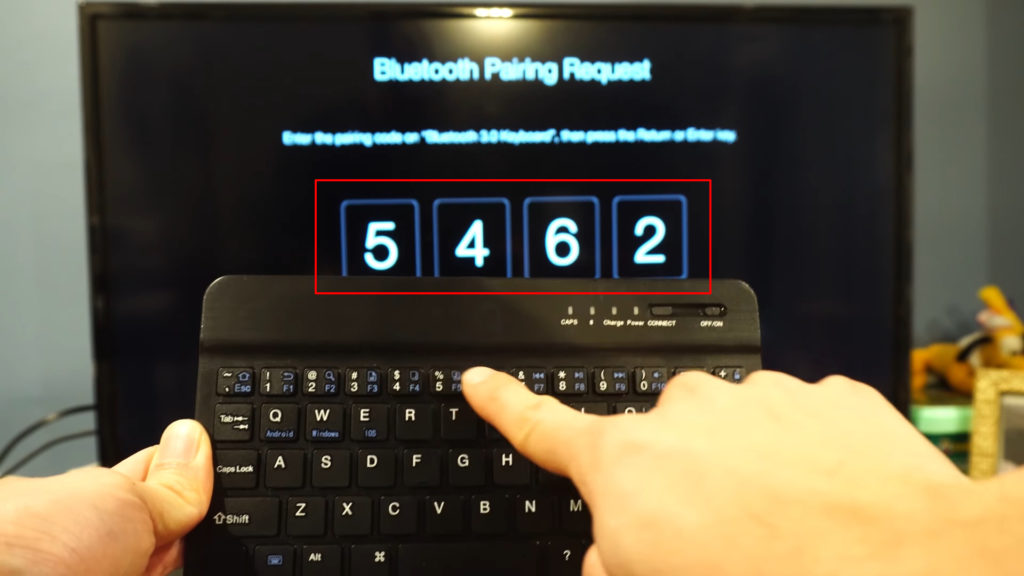
- Geben Sie den Passcode mit der Bluetooth -Tastatur ein. Wenn Sie das verknüpfte Tastatursymbol in der oberen linken Ecke sehen, können Sie mit der Tastatur beginnen, um Ihren Fernseher zu steuern und es mit Wi-Fi zu verbinden.
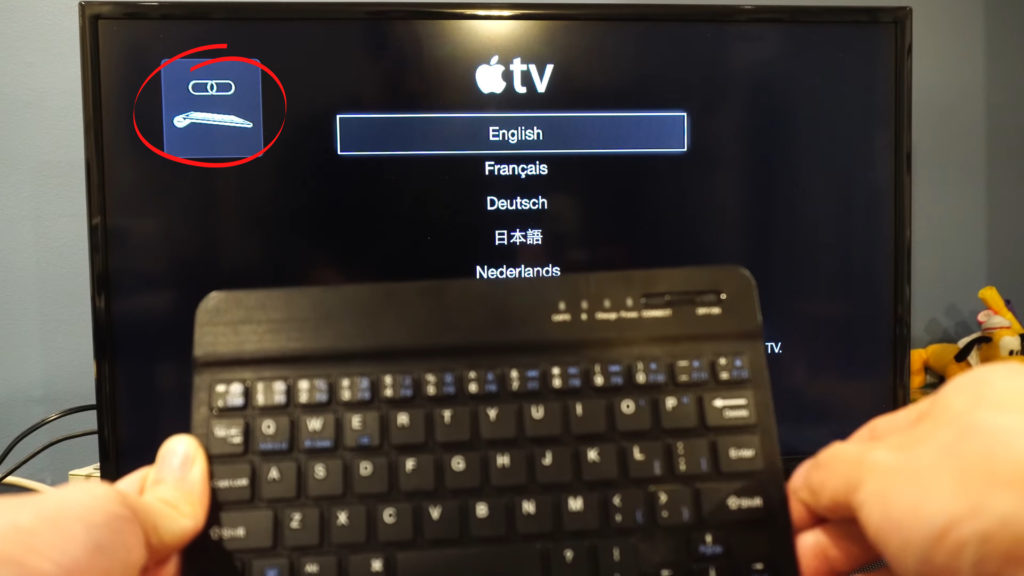
- Jetzt können Sie einfach die Bluetooth-Tastatur verwenden, um Apple TV zu navigieren und an ein Wi-Fi-Netzwerk zu verbinden.
Hinweis: Damit diese Methode funktioniert, müssen Sie möglicherweise Ihr Apple TV zurücksetzen, bevor Sie versuchen, Ihre Bluetooth -Tastatur damit zu kombinieren.
Schließen Sie Apple TV mit der Bluetooth-Tastatur mit Wi-Fi an
Abschluss
Eine Apple -TV -Fernbedienung zu verlieren scheint wie große Probleme zu sein. Der übliche Ausschalten und die Methode funktioniert definitiv nicht auf Apple TV. Viele Benutzer bleiben stecken, da sie das Apple TV nicht manövrieren können, was überhaupt keine Schaltflächen hat.
Zum Glück gibt es immer Problemumgehungen. Wenn Sie andere iOS-Geräte haben, können Sie sie verwenden, um Apple TV ohne Fernbedienung an Wi-Fi zu verbinden. Wenn Sie diesen Artikel lesen, haben Sie drei verschiedene Möglichkeiten gelernt, dies zu tun.
Bei einigen Methoden müssen Sie die Ethernet-Kabelverbindung vorübergehend verwenden, bevor Sie zur Wi-Fi-Verbindung kommen. In anderen Fällen können Sie die Bluetooth-Technologie verwenden, um diese Geräte zu kombinieren und eine Wi-Fi-Verbindung ohne Fernbedienung (und ohne Ethernet-Kabel) herzustellen .
Sobald Ihr Apple TV seine Wi-Fi-Verbindung zurückgewonnen hat, können Sie weiterhin unzählige TV-Programme von Apple TV, Netflix, Amazon Prime Video, Hulu und vielen anderen genießen, ohne auch nur seine ursprüngliche Fernbedienung zu haben .
